- Autore Abigail Brown [email protected].
- Public 2023-12-17 06:52.
- Ultima modifica 2025-01-24 12:13.
Un attributo di file (spesso indicato semplicemente come attributo o flag) è un tipo di metadati che definisce una condizione specifica in cui può esistere un file o una directory.
Un attributo può esistere in uno dei due stati, quindi è considerato impostato o cancellato in un dato momento, il che significa che è abilitato o non lo è.
I sistemi operativi per computer, come Windows, possono contrassegnare i dati con attributi di file specifici in modo che possano essere trattati in modo diverso dai dati con un attributo disattivato.
File e cartelle non vengono effettivamente modificati quando gli attributi vengono applicati o rimossi, vengono semplicemente interpretati in modo diverso dal sistema operativo e da altri software.
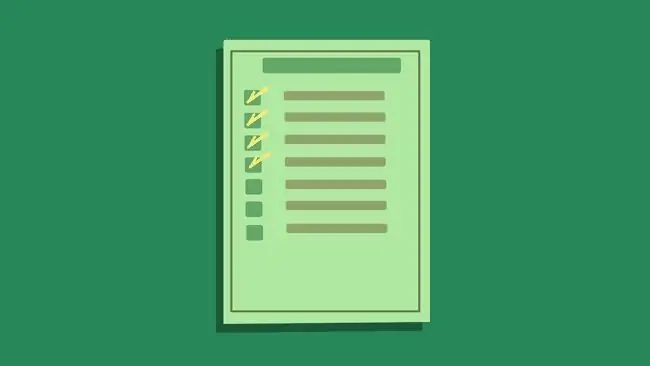
Quali sono i diversi attributi dei file?
In Windows esistono numerosi attributi di file, inclusi i seguenti:
- Attributo del file di archivio
- Attributo della directory
- Attributo del file nascosto
- Attributo del file di sola lettura
- Attributo del file di sistema
- Attributo etichetta volume
I seguenti erano disponibili per la prima volta nel sistema operativo Windows con il file system NTFS, il che significa che non sono disponibili nel vecchio file system FAT:
- Attributo file compresso
- Attributo file crittografato
- Attributo del file indicizzato
Eccone alcune aggiuntive, anche se più rare, riconosciute da Windows:
- Attributo del file del dispositivo
- Attributo del file di integrità
- Attributo del file indicizzato non contenuto
- Nessun attributo del file scrub
- Attributo file offline
- Attributo del file sparso
- Attributo del file temporaneo
- Attributo del file virtuale
Puoi leggere di più su questi nella pagina delle costanti degli attributi dei file di Microsoft.
Tecnicamente c'è anche un normale attributo di file, che implica nessun attributo di file, ma non lo vedrai mai effettivamente referenziato da nessuna parte nel tuo normale utilizzo di Windows.
Perché vengono utilizzati gli attributi dei file?
Gli attributi del file esistono in modo che tu, un programma che stai utilizzando, o anche il sistema operativo stesso, possano essere concessi o negati diritti particolari su un file o una cartella.
L'apprendimento degli attributi di file comuni può aiutarti a capire perché determinati file e cartelle vengono definiti "nascosti" o "di sola lettura", ad esempio, e perché interagire con essi è così diverso dall'interazione con altri dati.
L'applicazione dell'attributo del file di sola lettura a un file impedirà che venga modificato o modificato in alcun modo a meno che l'attributo non venga revocato per consentire l'accesso in scrittura. L'attributo di sola lettura viene spesso utilizzato con file di sistema che non dovrebbero essere modificati, ma potresti fare lo stesso con i tuoi file che preferisci che qualcuno con accesso non modifichi.
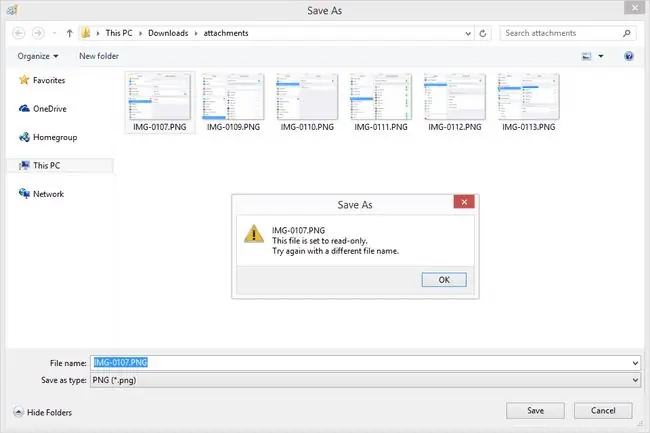
I file con l'attributo nascosto impostato saranno effettivamente nascosti dalle viste normali, rendendoli davvero difficili da eliminare, spostare o modificare accidentalmente. Il file esiste ancora come ogni altro file, ma poiché l'attributo nascosto è attivato, impedisce all'utente occasionale di interagire con esso. Puoi impostare Windows per visualizzare i file e le cartelle nascosti come un modo semplice per vedere questi file senza disattivare l'attributo.
Puoi anche combinare gli attributi in modo che un file sia, ad esempio, non solo nascosto ma anche contrassegnato come file di sistema e impostato con l'attributo di archivio.
Attributi dei file e attributi delle cartelle
Gli attributi possono essere attivati e disattivati sia per i file che per le cartelle, ma le conseguenze sono leggermente diverse tra i due.
Quando un attributo di file come l'attributo nascosto viene attivato per un file, quel singolo file sarà nascosto, nient' altro.
Se lo stesso attributo viene applicato a una cartella, ti vengono fornite più opzioni oltre a nascondere semplicemente la cartella: hai la possibilità di applicare l'attributo alla sola cartella o alla cartella, alle sue sottocartelle e a tutto dei suoi file.
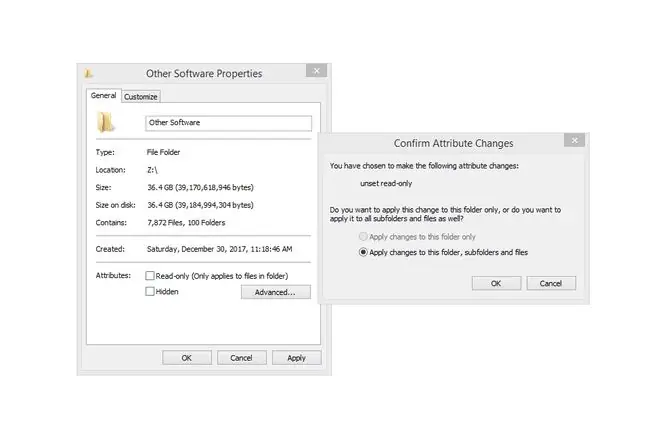
L'applicazione di questo attributo di file alle sottocartelle di una cartella e ai suoi file significa che anche dopo aver aperto la cartella, tutti i file e le cartelle in essa contenuti saranno nascosti. La prima opzione di nascondere solo la cartella renderebbe visibili le sottocartelle e i file, ma nasconderebbe semplicemente l'area principale principale della cartella.
Come vengono applicati gli attributi dei file
Sebbene tutti gli attributi disponibili per un file abbiano nomi comuni, che hai visto negli elenchi sopra, non sono tutti applicati a un file oa una cartella nello stesso modo.
Una piccola selezione di attributi può essere attivata manualmente. In Windows, puoi farlo facendo clic con il pulsante destro del mouse (o toccando e tenendo premuta sulle interfacce touch) un file o una cartella, aprendone le proprietà e quindi abilitando o disabilitando un attributo dall'elenco fornito.
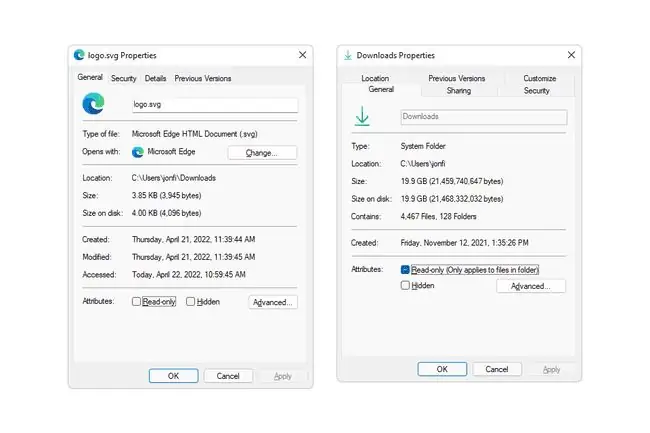
In Windows, è anche possibile impostare una selezione più ampia di attributi con il comando attrib, disponibile dal prompt dei comandi. Il controllo degli attributi tramite un comando consente a programmi di terze parti, come il software di backup, di modificare facilmente gli attributi dei file.
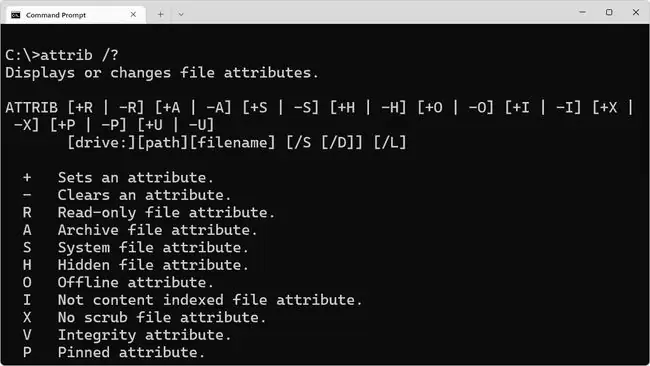
Se stai copiando file di sola lettura con il comando xcopy, usa l'opzione /k nel comando per mantenere l'attributo del file nella cartella di destinazione.
I sistemi operativi Linux possono utilizzare il comando chattr (Cambia attributo) per impostare gli attributi dei file, mentre viene utilizzato chflags (Cambia flag) in macOS.
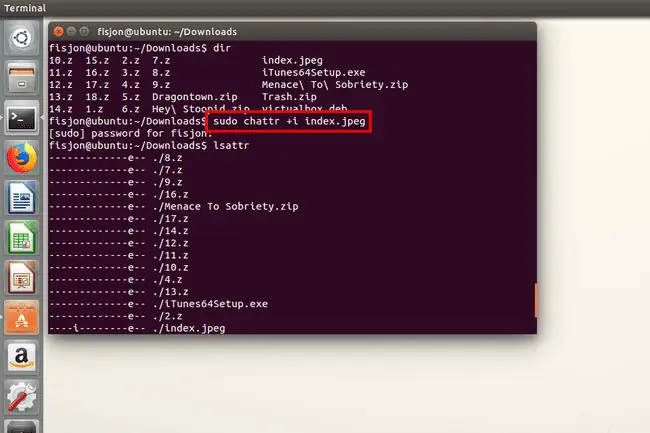
Domande frequenti
Quale attributo viene utilizzato per nascondere un file in modo che non appaia nell'elenco delle directory?
L'attributo hidden file nasconde file e cartelle dalla directory. Per applicare questo attributo, fai clic con il pulsante destro del mouse su un file e seleziona Proprietà > Nascosto Per visualizzare tutti i file, inclusi quelli nascosti, dal prompt dei comandi di Windows, usa questa opzione di comando dir: dir /a
Quale attributo di file identifica un file come modificato dall'ultimo backup?
L'attributo file di archivio contrassegna i file come modificati o creati. Di solito, i programmi attivano questo attributo automaticamente. Per attivare manualmente l'attributo, fai clic con il pulsante destro del mouse sul file > Proprietà > Avanzate > Il file è pronto per l'archiviazionePuoi anche usare la sintassi attrib +a nella riga di comando.






